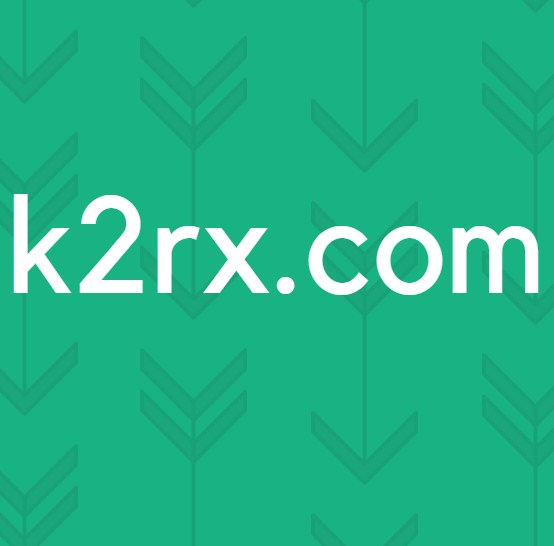Fix: Korrupt SD-kort via Chkdsk
Google kan ha fjernet støtte for SD-kort siden Ice Cream Sandwich ble utgitt et par år tilbake, men noen OEM-er som Samsung fortsetter å inkludere et SD-spor i sine enheter for å støtte utvidbar lagring.
Å ha en SD-spor i mobilenheten gir mange fordeler: Du trenger ikke å bekymre deg for at den interne lagringen av enheten din blir tatt opp fordi du kan lagre bildene, filmene, musikkene, dokumentene og / eller kontaktene på SD kort.
Dessverre, dette kan også føre til problemer med SD-kortet, spesielt når innholdet som er lagret på kortet, blir skadet. Selv om det kan være programmer og programmer som kan brukes til å hente ødelagte data, må de samme programmene og programmene settes opp før noen korrupsjon oppstår.
I mitt tilfelle har jeg tidligere brukt chkdsk, og mens jeg ikke garanterer at ved hjelp av denne metoden vil du hente alt i ditt ødelagte SD-kort, kan du bli heldig og redde noe av det som gikk tapt, og enda viktigere, hindre noe mer korrupsjon skjer.
Hvis du har en datamaskin som kjører Windows, er trinnene nedenfor om hvordan du bruker chkdsk til å fikse et ødelagt SD-kort:
1. Sett inn det ødelagte SD-kortet i en minnekortleser og koble datakabelen til kortleseren inn i datamaskinens USB-port.
Pass på at kortet ikke er skrivebeskyttet, da dette forhindrer at datamaskinen får tilgang til innholdet på kortet.
Når minnekortet er satt inn i datamaskinen din, vises et vindu som viser navnet på kortet og spørre om du vil åpne innholdet på kortet eller overføre filer. Bare lukk vinduet ut.
PRO TIPS: Hvis problemet er med datamaskinen eller en bærbar PC / notatbok, bør du prøve å bruke Reimage Plus-programvaren som kan skanne arkiver og erstatte skadede og manglende filer. Dette fungerer i de fleste tilfeller der problemet er oppstått på grunn av systemkorrupsjon. Du kan laste ned Reimage Plus ved å klikke herKlikk Start på Windows-oppgavelinjen, og åpne Computer. Se etter ditt SD-kort under Enheter med flyttbar lagring, og legg merke til stasjonsbokstaven som er tildelt den. Vi trenger denne informasjonen senere når vi bruker chkdsk-programmet.
2. På datamaskinen din, klikk Start og skriv cmd i tekstboksen Søk programmer og filer.
3. Høyreklikk cmd under Programmer og velg Kjør som administrator. Dette åpner et kommandovindu som lar deg kjøre chkdsk og fikse det ødelagte SD-kortet. Det nevnte vinduet vil se slik ut:
I kommandovinduet skriver du chkdsk etterfulgt av stasjonsbokstaven som svarer til SD-kortet, deretter med et kolon og / f
Trykk Enter og chkdsk vil begynne å sjekke ditt ødelagte SD-kort og vil deretter fikse eventuelle korrupsjoner på kortet. Denne prosessen kan ta flere minutter, avhengig av lagringsstørrelsen og mengden korrupsjon.
Når chkdsk er ferdig med å sjekke kortet, vil det be deg om å lagre tapte kjeder. Klikk Ja og vent på chkdsk for å vise alle tapte datafiler som har blitt reparert.
4. Åpne datamaskinen igjen ved å klikke på Start på Windows-oppgavelinjen. Klikk på tilordnet stasjonsbokstav som er tildelt SD-kortet og voila! Alle reparerte filer er nå synlige, og du kan få tilgang til dem på nytt på SD-kortet.
Fingers krysset, trinnene som er skissert over, hjalp med gjenoppretting av slettede filer fra et ødelagt SD-kort og forhindrer ytterligere korrupsjon. Det anbefales også å ha ditt SD-kort formatert til riktig format på mobilenheten før du bruker den igjen.
PRO TIPS: Hvis problemet er med datamaskinen eller en bærbar PC / notatbok, bør du prøve å bruke Reimage Plus-programvaren som kan skanne arkiver og erstatte skadede og manglende filer. Dette fungerer i de fleste tilfeller der problemet er oppstått på grunn av systemkorrupsjon. Du kan laste ned Reimage Plus ved å klikke her